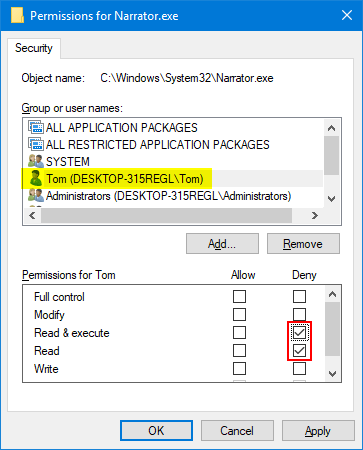黙れナレーター(Windowsのナレーター機能を完全封印する)
Introduction
メロスは激怒した。かならず、かの 邪智暴虐 ( じゃちぼうぎゃく ) のナレーターを除かなければならぬと決意した。メロスにはコンピウタがわからぬ。メロスは、ただの学生である。けれどもWindowsの無用なクソ機能に対しては、人一倍に敏感であった。
邪智暴虐のナレーター
今回の殲滅対象である。降臨方法は「Ctrl」+「Windowsキー」+「Enter」である。
降臨後はSAN値がすり減る前に速やかに再度同じコマンドをうって消滅スべし。
https://support.microsoft.com/ja-jp/help/17173/windows-10-hear-text-read-aloud
ナレーターの倒し方
Windows8の場合は以下の記事を参照。
うっとうしいWindowsの「ナレーター」を完全に無効化する方法 | TeraDas-テラダス
本記事ではWndows10のナレーターを討伐する。
「Windowsキー」+「r」を押して以下のwindowを出現させ「regedit」とうってEnter。

以下のようなレジスタの「HKEY_CURRENT_USER\SOFTWARE\Microsoft\Narrator\NoRoam」へとたどり着く。
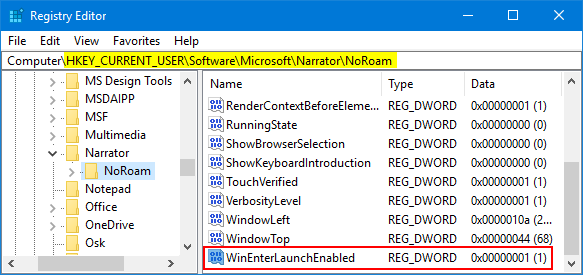
赤で囲ってある箇所をダブルクリックして以下のように値を書き換える。
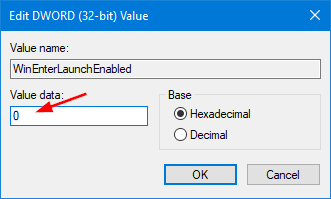
これでナレータのショートカットを無効にしたことになる。
ナレーターは二度死ぬ
ショートカットを無効にした所で奴の本体は生きている。追い打ちをかけるべし。
「C:\Windows\System32」からNarrator.exeを探し出す。
右クリックで「プロパティ」を開くと以下のような画面が出る。
「セキュリティ」のタブを開いて「詳細設定」をクリック。

以下のように赤枠がUsersになっていれば「OK」を押して戻る。
「TrustedInstaller」など他のものになっていれば権限を変更しに行く。

権限を変更するには「編集」を押して出て来る以下の画面をひらき,赤枠に「Users」とうったのちに右側の名前を検索をタッチ。
うまく行けばさっきの赤枠内に自分のユーザ名が表示される。

そしたら以下の画面に戻って,「編集」の所をクリックして

これにて終劇。
ナレーターは死んだ!もういない!
勝利のBGMに酔うと良い。
www.youtube.com